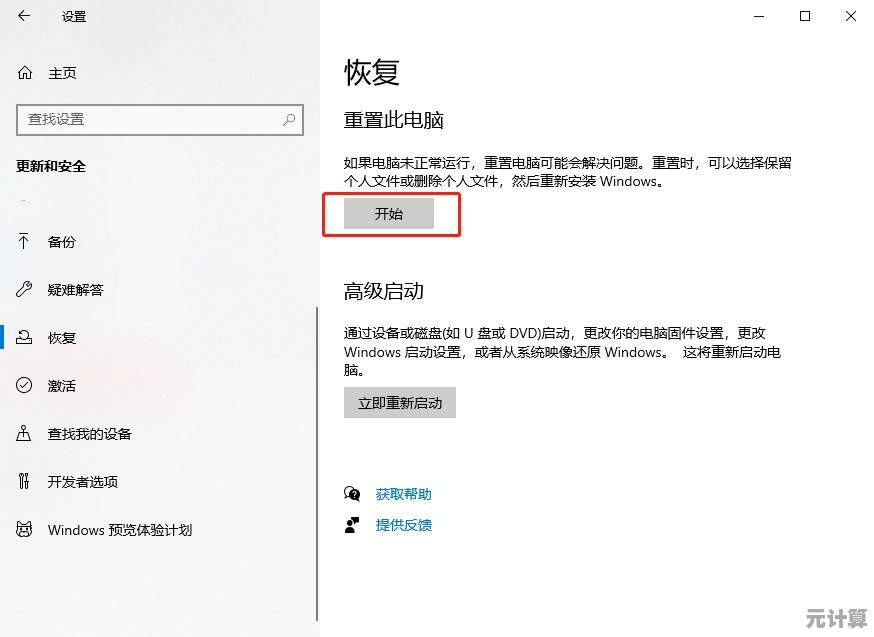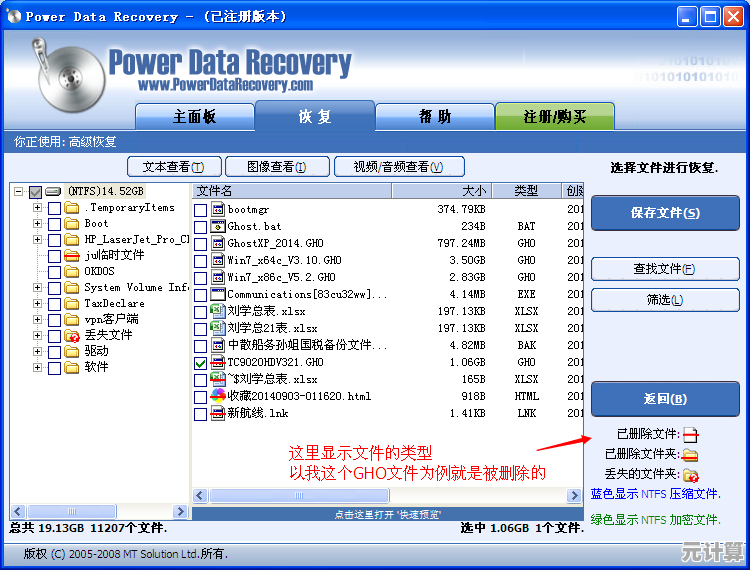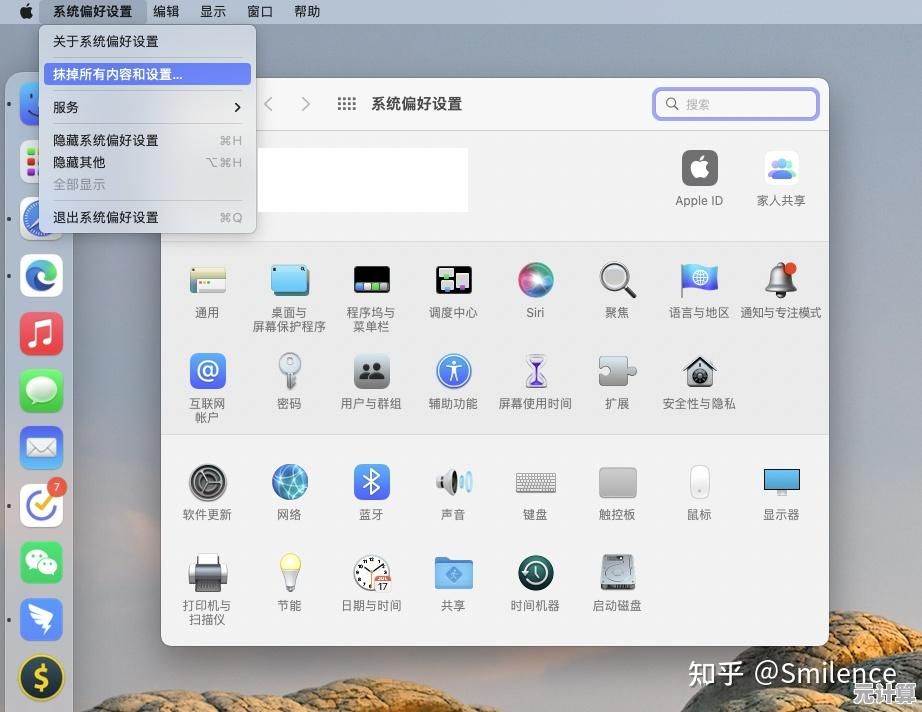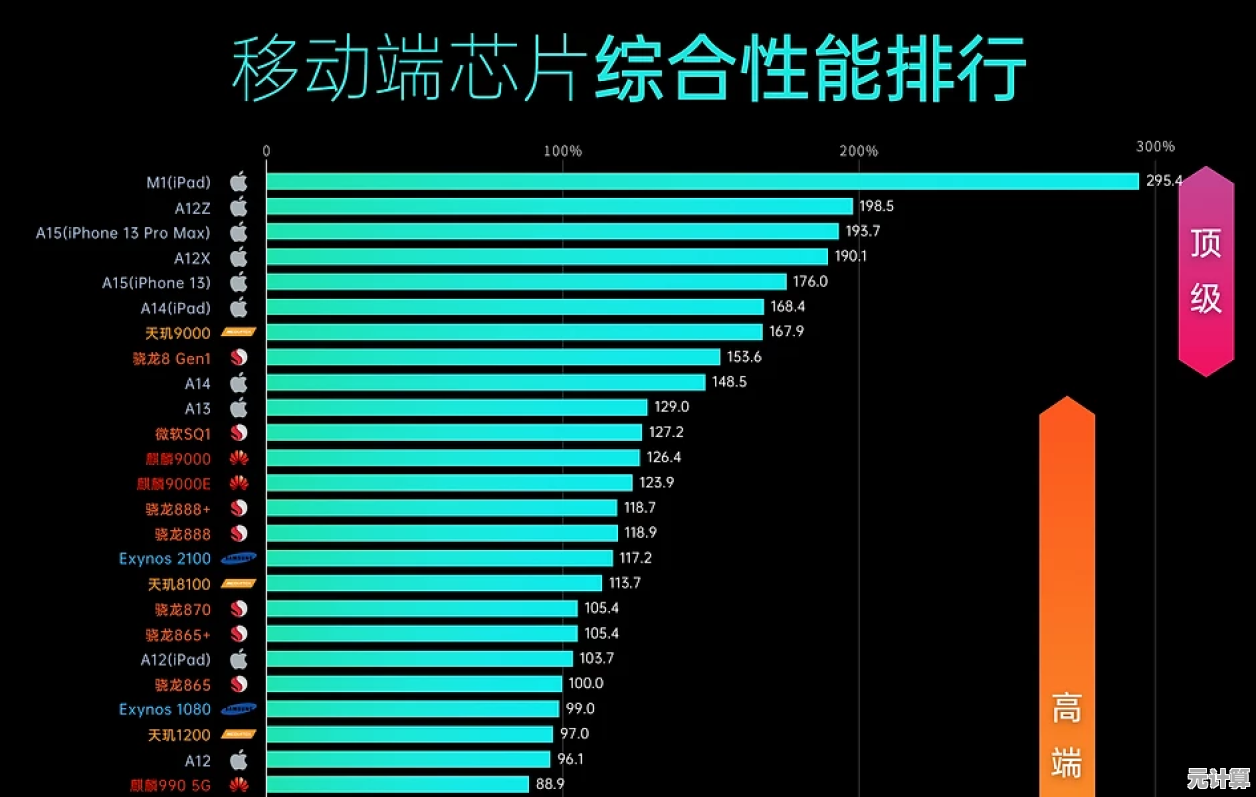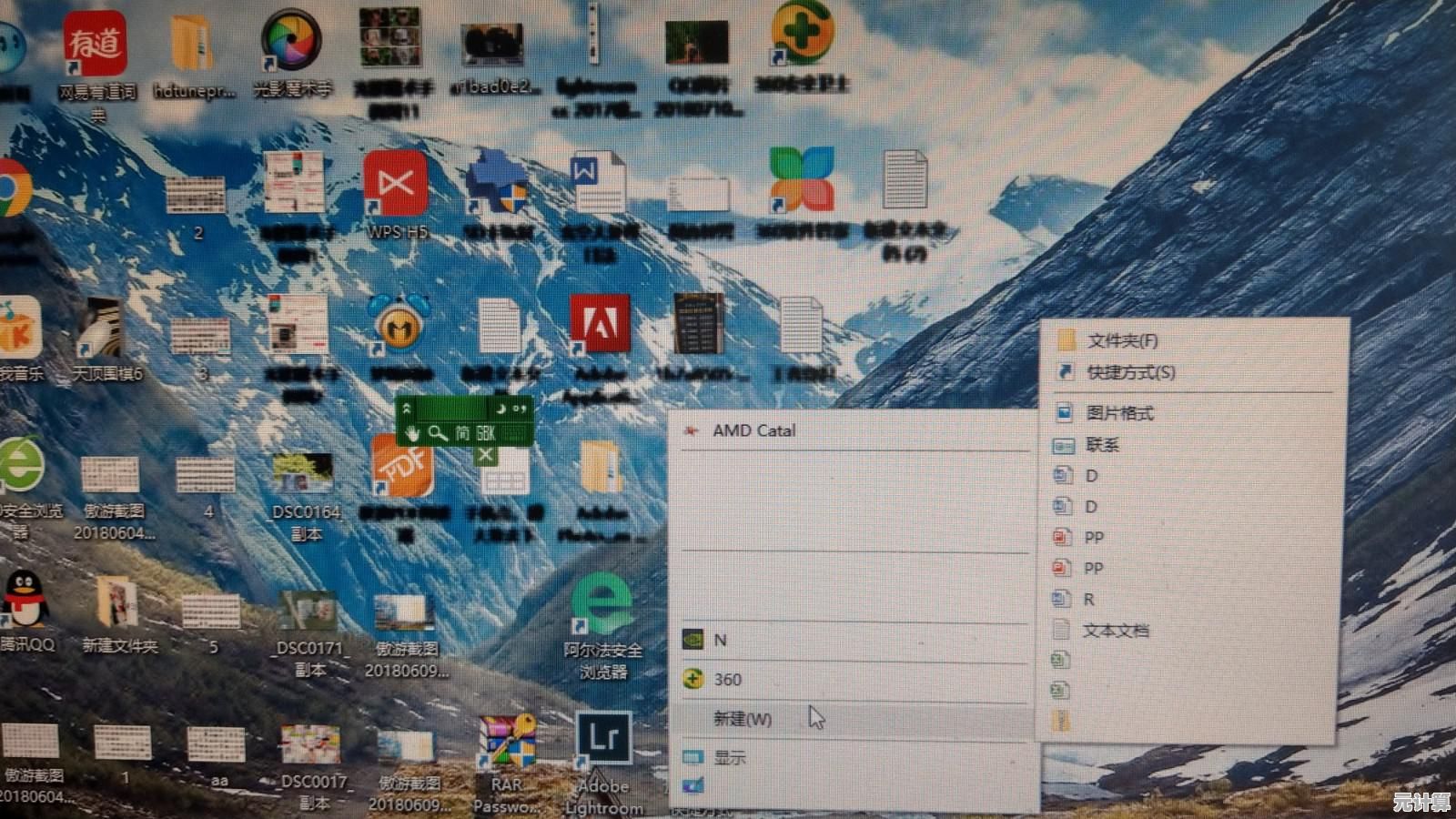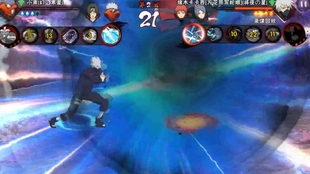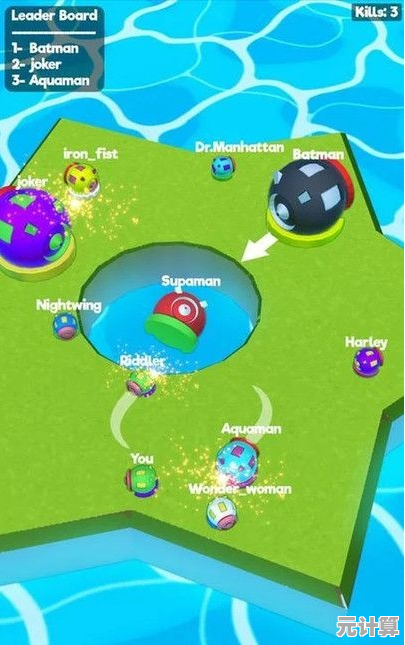联想笔记本驱动下载与安装详细步骤解析
- 问答
- 2025-09-29 19:35:38
- 5
我的血泪史与终极自救指南 😅
还记得去年夏天,我那台服役三年的联想小新Air 14突然开始"闹脾气"吗?风扇狂转得像要起飞🛫,键盘区域烫得能煎鸡蛋🍳,续航更是缩水到不足两小时,我一度以为它要寿终正寝了,急得差点下单新电脑——直到我偶然点开"设备管理器",看到那一排刺眼的黄色感叹号⚠️,才恍然大悟:原来是驱动在集体罢工!
驱动?不就是让硬件听话的"小翻译"嘛! 可别小看它,显卡驱动崩了,你心爱的游戏直接变PPT;声卡驱动失踪,再好的音箱也成了哑巴;网卡驱动出错?恭喜喜提"网络孤岛"体验🏝️,我那台小新Air 14的"发烧"元凶,后来证明就是被我不小心忽略掉的电源管理驱动——它一罢工,CPU直接放飞自我,功耗失控,笔记本秒变"电磁炉"🔥。
官网挖宝:别在"驱动迷宫"里走丢!
-
精准定位你的"战友"型号: 别猜!翻过笔记本,D面(就是底面啦)贴纸上那串字母+数字的组合(Lenovo Yoga Slim 7 14ITL05"),就是它的身份证🆔,我那台小新?背面赫然印着"Lenovo XiaoXin Air 14 2020"。(千万别只记个"小新"或"拯救者",联想家族太庞大!)
-
直捣黄龙 - 联想官网支持: 打开浏览器,直奔联想官网(别被第三方下载站的"高速下载"按钮忽悠了,全是坑!),找到"服务与支持"或"驱动下载"入口,相信我,官网驱动最干净、最匹配,没有流氓捆绑软件🙅♂️。
-
输入型号,开启"寻宝": 在搜索框里,一字不差地输入你记下的完整型号,点击搜索,你会进入一个专属你笔记本的驱动下载页面。(第一次找的时候,我对着型号反复核对了三遍,生怕输错一个字母掉进其他型号的坑里...)
-
筛选与识别 - 别被选项绕晕:

- 操作系统是铁律: 下拉菜单,死磕你当前安装的Windows版本(Win10? Win11? 32位还是64位?),选错系统,驱动装不上是小,搞崩系统就哭吧😭。
- 驱动分类有玄机: 页面通常按驱动类型分类(芯片组、显卡、声卡、网卡...)。优先级最高的是啥? 我以血泪教训告诉你:
- 芯片组驱动 (Chipset Drivers): 这是地基!主板和各部件沟通的桥梁,不装它,其他驱动可能装不上或出各种幺蛾子。必装!
- 串行IO驱动/主板相关驱动: 名字可能有点怪(Intel Serial IO Driver"),但关乎触控板、键盘、传感器等基础输入设备正常工作。必装!
- 显卡驱动 (VGA/Display): 分独立显卡(NVIDIA/AMD)和集成显卡(Intel),想画面流畅不卡顿?必装! (我那次"发烧"后重装,发现集显驱动也旧得离谱...)
- 声卡驱动 (Audio): 想听个响?必装!
- 网卡驱动 (Network/WLAN/LAN): 有线无线都靠它联网。必装! (有次帮朋友重装系统,忘了先下网卡驱动,结果新系统没网,只能手机开热点下驱动,巨尴尬...📶)
- 读卡器驱动 (Card Reader): 需要用SD卡传照片?装它!
- 电源管理驱动 (Power Management): 重中之重! 我笔记本变"电磁炉"的罪魁祸首就是它!它管着CPU功耗、风扇策略、电池充电阈值。强烈建议必装! 联想很多独有的省电模式和Fn+Q性能切换都依赖它。
- 热键驱动/软件 (Hotkey/Utility): 想用F1-F12的功能键调节亮度、音量?或者用Fn+Q切换模式?装它!(联想的"Lenovo Utility"或"Hotkeys"驱动)
- BIOS更新: 除非有明确需求(比如修复重大漏洞、支持新硬件)或遇到特定问题,否则新手慎动!刷BIOS有风险,操作需谨慎。⚠️
-
下载 - 给驱动安个"家": 找到需要的驱动,点击下载。强烈建议在D盘或桌面上新建一个文件夹,联想小新驱动202405",把所有下载的驱动安装包都扔进去,千万别下完就找不着了!(我的桌面曾经乱得像垃圾场,找个驱动得用搜索功能...现在学乖了。)
安装实战:手把手,避开我踩过的雷💣
-
解压是第一步! 官网下的驱动很多是压缩包(.zip)。右键点击下载好的压缩包,选择"解压到当前文件夹"或"解压到..."。 你会得到一个包含安装文件(通常是Setup.exe)的新文件夹。必须解压!直接双击压缩包里的Setup.exe大概率会出错。 (别问我怎么知道的...)
-
关闭"护法" - 杀毒软件/安全中心: 安装驱动时,尤其是一些底层驱动(如芯片组、串行IO),Windows Defender或其他杀毒软件可能会跳出来"护驾",误拦截导致安装失败。暂时关掉它们! 装完记得再打开。(联想官网驱动是安全的,放心关。)

-
开装!顺序有讲究:
- 基石优先: 先装芯片组驱动,它是老大,打好基础。
- 关键部件跟上: 接着装串行IO/主板相关驱动、电源管理驱动(血的教训!)。
- 核心功能保障: 然后装显卡驱动、声卡驱动、网卡驱动。
- 锦上添花: 最后装读卡器、热键、指纹等驱动。
- (可选)驱动管理软件: 联想有"联想驱动管理"或"联想电脑管家"的驱动模块,它能帮你检测缺失驱动并一键安装,适合懒人,但有时它检测的版本未必是最新或最合适的,官网手动下载安装仍是首选,可以作为补充或定期检查用。
-
安装过程 - 点点点,但也得长点心:
- 双击解压后文件夹里的
Setup.exe。 - 跟着安装向导走,基本都是"下一步"、"我接受"、"安装"。
- 重点!安装过程中如果弹出"Windows无法验证此驱动程序软件的发布者"的警告(带红色叉叉图标),别慌! 这通常是微软没及时给驱动签名认证,只要确定驱动是从联想官网下的对应型号驱动,勇敢地点"始终安装此驱动程序软件",不点这个,驱动就装不上!(第一次遇到这个大红叉,我手都抖了,纠结了五分钟才敢点...)
- 安装完一个,最好重启一次,虽然有时不重启也能装下一个,但重启能让系统彻底加载新驱动,避免潜在冲突,重启后回来继续装下一个。
- 双击解压后文件夹里的
-
验收成果 - 黄标消失术:
- 所有驱动装完并重启后,右键点击"此电脑" -> "管理" -> "设备管理器"。
- 展开各个设备类别(显示适配器、声音视频和游戏控制器、网络适配器、系统设备...),仔细扫描,如果之前有黄色感叹号或问号的设备,现在应该都消失了,设备名称显示正常。
- 特别检查:
- 显卡:在设备管理器里看型号是否正确(比如Intel UHD Graphics / NVIDIA GeForce RTX XX)。
- 声音:右下角喇叭图标右键"声音",播放选项卡里你的扬声器/耳机应该显示为默认设备且能测试出声。
- 网络:WiFi或有线网络能正常连接上网。
- 电源管理: 试试Fn+Q切换性能模式(安静/均衡/野兽),观察任务管理器里CPU频率和风扇噪音是否变化明显,能变,说明电源管理驱动生效了!🎉 (我那台小新终于能安静如鸡了...)
我的血泪总结与碎碎念 📌
- 官网!官网!官网! 重要的事情说三遍,第三方驱动工具/下载站是万恶之源,轻则装错版本,重则全家桶附体。
- 型号一字不差! "小新Air 14"和"小新Air 14 Plus"或者"小新Air 14 2021"和"小新Air 14 2022",驱动可能天差地别!
- 电源管理驱动是隐藏BOSS! 它不工作,你的笔记本可能变"火炉"或"电老虎",务必重视!
- 遇到大红叉警告(未签名驱动),只要来源可靠,大胆点"始终安装"! 这是驱动安装路上最大的纸老虎。
- 装完驱动重启! 别偷懒,让系统好好消化一下。
- 定期检查(比如半年一次): 去官网看看有没有重要驱动更新(尤其是显卡、网卡、安全相关的BIOS),联想电脑管家的驱动检测功能可以辅助提醒。
那次小新Air 14的"发烧"事件,花了我整整一个下午研究、下载、安装、重启...但当最后看到设备管理器里一片清净,Fn+Q切换时风扇乖巧地改变转速,键盘温度回归冰凉,那种亲手把"病危"战友救回来的成就感,真的比直接换台新电脑爽多了!💪 驱动维护看似琐碎,却是笔记本长久稳定、高效、清凉运行的基石,轮到你去拯救你的"战友"了!
(搞定后,泡杯茶,摸摸不再发烫的C面,你的笔记本会默默给你点个赞的 👍)
本文由步映冬于2025-09-29发表在笙亿网络策划,如有疑问,请联系我们。
本文链接:http://max.xlisi.cn/wenda/44798.html